Utasítások a postgresql telepítéséhez a Windows 7 rendszeren - póker szoftverek és póker programok letöltése
A PostgreSQL telepítése Windows 7 rendszeren
A pókerjátékosok, és különösen a Holdem Manager vagy a PokerTracker felhasználóinak nem kell "minden komoly" ingyenes, de összetett szerverre és csatolt adatbázisra menni.
Mindössze annyit kell tenned, hogy telepíted a PostgreSQL-t a számítógépedre, és örökre elfelejted. Ezért, miután felelősségteljesen veszi ezt a folyamatot, így később nincsenek problémák (amelyek többsége a PostgreSQL telepítésének szakaszában született).
A PostgreSQL telepítése Windows XP rendszeren, már részletesen tárgyaltuk a másik kézikönyvet. Ezután a PostgreSQL 8.3 változata volt. Hogyan és hol töltsük le a PostgreSQL-t, mi is tudjuk.
Itt az ideje, hogy fontolja meg a telepítési folyamat egy újabb verziója PostgreSQL (9.x és újabb) a számítógép operációs rendszerét Windows 7. Ennek megfelelően szükség eloszlása 64 bites PostgreSQL (a legtöbb hetest egy kicsit).
A PostgreSQL telepítése Windows 7 rendszeren (64 bites)
1. Töltse le a 9.0.1 (vagy újabb) verziót, és csomagolja ki az archívumot bármely ideiglenes mappába. Futtassa a telepítőt, és figyelmen kívül hagyja az összes Windows figyelmeztetést. A telepítés megkezdődött.
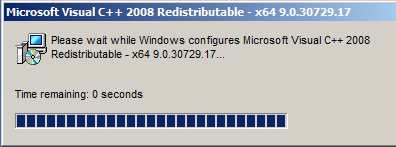
2. Örülünk, hogy üdvözölhetjük a PostgreSQL-t és kattintsunk a Next gombra.
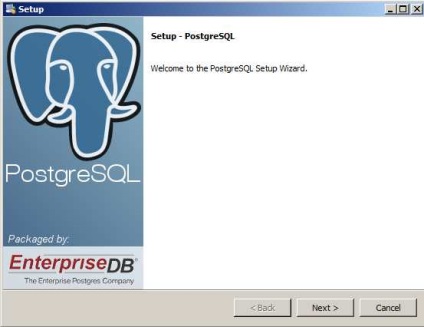
3. A következő ablakban meg kell adnunk egy könyvtárat a PostgreSQL telepítéséhez. Az alapértelmezett útvonal meglehetősen jól mutat. Kattintson a Tovább gombra.
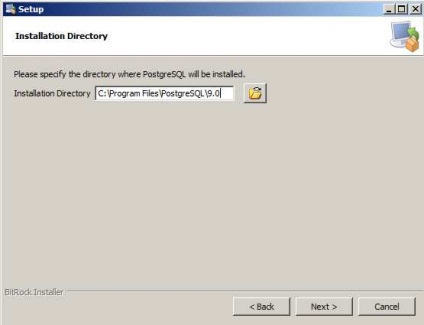
4. Beérkezünk a Jelszó ablakba, amelyből sok póker rajongónak problémái vannak. Milyen jelszó van írva? Ebben az esetben a PostgreSQL adatbázis szuperfelhasználóját és a Postgres szolgáltatási fiókot hozzuk létre. Ez hasonlít a Windows-fiókok létrehozásához, amelyek több számítógépen is többször is rendelkezésre állhatnak. Szigorúan a PostgreSQL a számítógépes rendszeren nem az adminisztrátoron dolgozik, hanem egy automatikusan létrehozott felhasználói fiókból, és megkapja a Postgres nevet. Csak annyit kell tennünk, hogy jelszót hozzunk létre ehhez a fiókhoz. Ugyanakkor az adatbázisban is vannak különböző felhasználók, amelyek közül az egyik a superuser és Postgres.
Most a lényegre. Az összetévesztés elkerülése érdekében a telepítő kéri, hogy adjon meg jelszót mindkét típusú fiókhoz. Vagyis a jövőben, amikor meglátjuk a Postgres nevét, meg kell adnunk ugyanazt a jelszót, amelyet a telepítés ezen szakaszában, és felbukkanunk. Adja meg feleségeinek, leányainak, véletlenszerű betűinek nevét, majd kattintson a Tovább gombra.
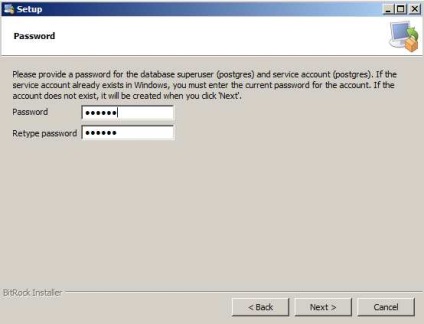
5. Most meg kell adnunk a TCP / IP portot. De ezt nem fogjuk megtenni, és hagyjuk az alapértelmezetten jelzettet. Kattintson a Tovább gombra.
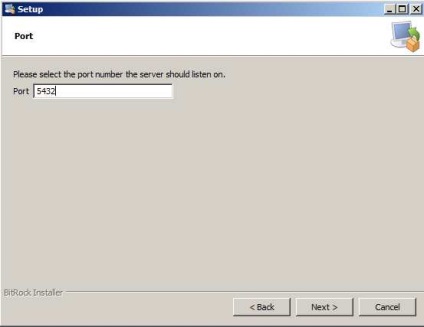
6. A következő ablakban fontos feladatunk van. Itt létrehozunk sablonokat adatbázisainkhoz, beleértve a kódolást is. A helyiek a legjobbak Oroszország, Oroszország. Ebben az esetben az adatbázis kódolása Windows1251 lesz. Ezt a kódolást például a Holdem Manager támogatja (bár a fejlesztő webhelyén a fejlesztők javasolják az SQL_ASCII kódolást). A PokerTracker esetében az alapértelmezett beállítások finomak: a helyszín alapértelmezés szerint (a kódolás UTF-8 lesz). Kattintson a Tovább gombra.
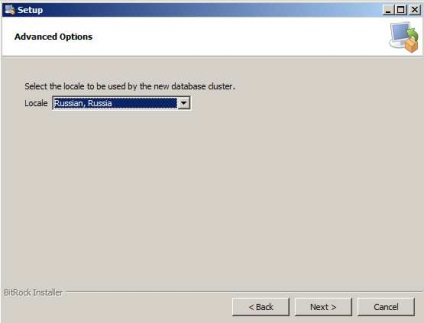
7. Örömmel értesültünk arról, hogy a telepítő készen áll a PostgreSQL telepítésére a számítógépünkön. Már nyomjuk meg a rendes podnadoevshy Next-et, és látjuk, hogy a fájlok másolását hogyan kezdik.
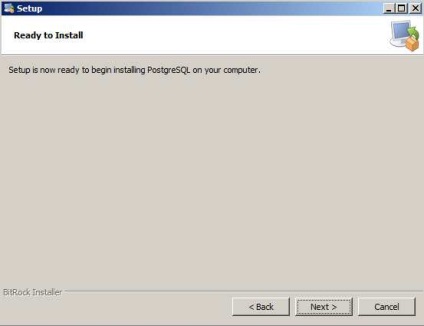
8. A telepítő befejeződött. Távolítsa el az összes jelölőnégyzetet, és kattintson a Befejezés gombra.
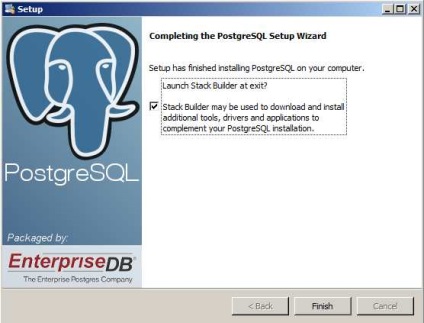
9. Annak érdekében, hogy minden rendben megtörténjen, indítsa el a Windows Feladatkezelőt, és keresse meg a dolgozó PostgreSQL szolgáltatást a Szolgáltatások lapon.

Mindent az utasítások szerint telepítettem, és a feladatkezelőben nem látom, hogy a PSQL működik ... ez nem probléma a HoldemManager további telepítésével?
köszönöm előre)
A Feladatkezelőben keresett a Folyamatok lapon? Ha nincs postgreSQL, akkor a kiszolgáló nem fut. Menjen a Szolgáltatások (Vezérlőpult / Felügyelet) pontra, és tekintse meg a PostgreSQL szolgáltatás állapotát. Ha működik, minden rendben van. Ha nem, akkor elindíthatja.
Általánosságban elmondható, hogy ha a HM2-t a PostgreSQL használatával gőzzel telepíti, nem szükséges. Ott minden rendben van.
írja be a jelszót nem helyes, és írja be a helyes jelszót
Amikor a telepítés során jelszót ad meg, azt jelzi, hogy a jelszó nem megfelelő. Mit tegyek?
Köszönöm!
Ugyanaz a baj volt, amikor megpróbáltam felvenni a HM-et a 8 ...
Nyomom az OK gombot. A telepítés befejeződött, de a Feladatkezelő nem mutatja meg, hogy a program fut.
a jelszó nem fogadja el. h-nya mi ez!
Amikor a telepítés során jelszót ad meg, azt jelzi, hogy a jelszó nem megfelelő.
Jó napot, ugyanolyan problémám van, mint Sergei.
Nyomom az OK gombot. A telepítés befejeződött, de a Feladatkezelő nem mutatja meg, hogy a program fut.
Ez nem jelenik meg a szolgáltatásokban sem.
Ezt megelőzően próbáltam automatikusan telepíteni a holdem menedzserrel. Hiba történt, hogy nem tud csatlakozni a 127.0.0.1 5432-es porthoz